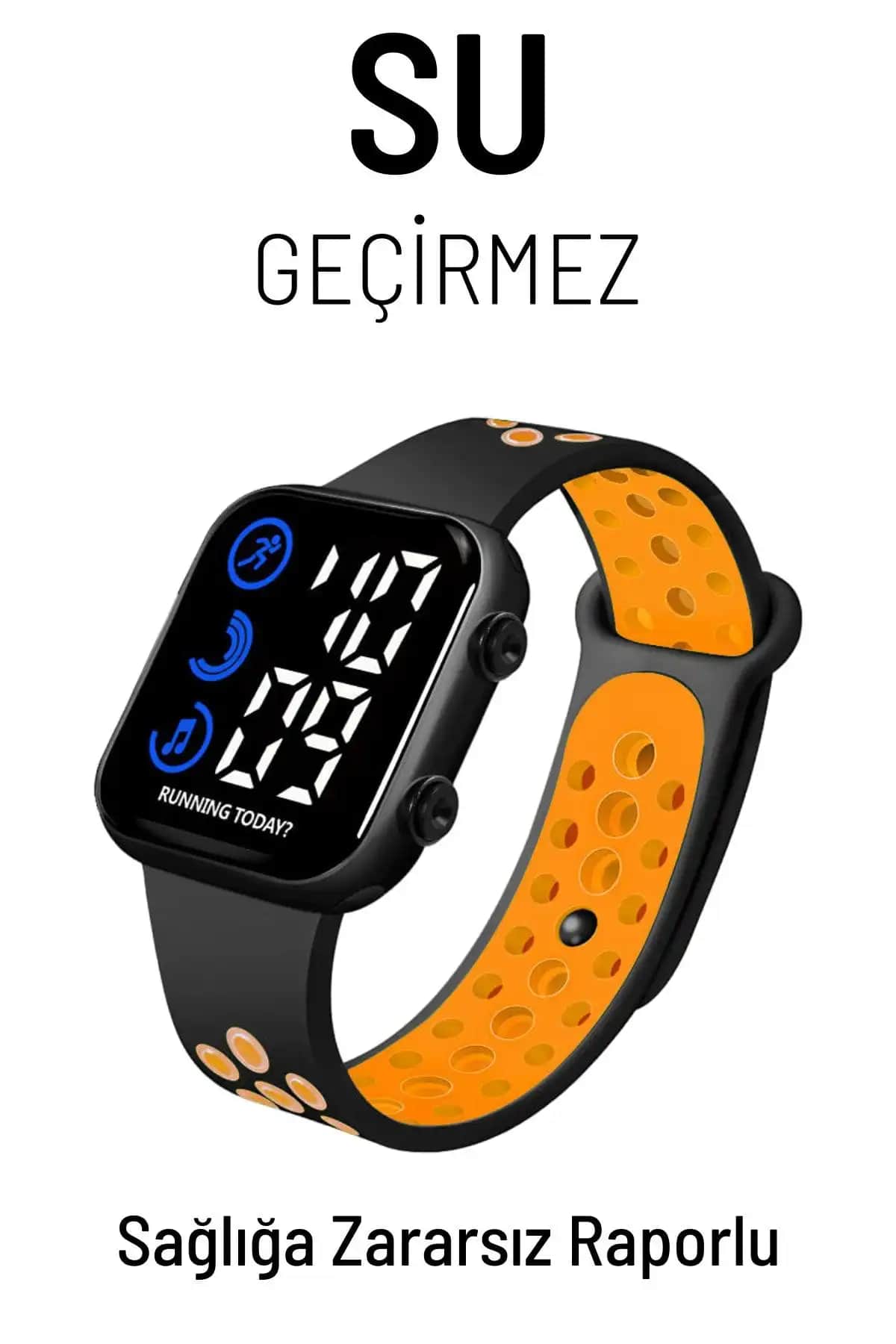Bilgisayarı Sıfırlama: Yeni Başlangıçlar ve Teknik İpuçları
Benzer ürünleri özellik, fiyat ve kullanıcı yorumlarına göre karşılaştırın, doğru seçimi yapın.
Bilgisayar kullanıcılarının zaman zaman karşılaştığı en temel ve etkili çözüm yollarından biri olan bilgisayarı sıfırlama hem sistem performansını artırmak hem de olası sorunları gidermek adına önemli bir işlemdir. Bu makalede bilgisayarı sıfırlama sürecinin detaylarına farklı yöntemlerine ve dikkat edilmesi gereken noktalarına derinlemesine değineceğiz.
Bilgisayarı Sıfırlama Nedir?
Bilgisayarı sıfırlama işletim sisteminde yapılan kapsamlı bir yenileme veya temizleme işlemidir. Bu işlem bilgisayarın tüm ayarlarını uygulamalarını ve verilerini yeniden düzenleyerek adeta fabrika ayarlarına geri döndürür. Amaç sistemdeki gereksiz dosyaları ve hataları ortadan kaldırmak performansı artırmak ve bazen de virüs veya kötü amaçlı yazılımlardan kurtulmaktır.
Ayrıca Bakınız
Sıfırlama Seçenekleri ve Yöntemleri
1. Veri Kaybı Olmadan Sıfırlama
İşletim sistemleri Windows 10 ve Windows 11 gibi modern sürümleri “Sıfırlama” seçeneği sunar. Bu yöntemde kullanıcı belirli dosyalarını ve ayarlarını koruyabilir:
Dosyaları koruma seçeneği: Sistem kişisel dosyaları muhafaza ederken uygulama ve ayarları sıfırlar.
Kapsamlı sıfırlama: Tüm veriler ve ayarlar silinir sistem temizlenir.
2. Tamamen Temiz Bir Kurulum (Her Şey Silinir)
Bu yöntemde bilgisayardaki tüm veriler ve uygulamalar silinir ve yeni bir işletim sistemi kurulumu yapılır. Bu işlem genellikle sorunların giderilmesi veya sistem performansını maksimum seviyeye çıkarmak için tercih edilir.
3. Yerel ve Bulut Tabanlı Sıfırlama
Yerel kurulum: Windows’un yerel kurtarma dosyalarını kullanarak sıfırlama.
Bulut tabanlı sıfırlama: İnternet bağlantısı ile Microsoft’un sunucularından sistem dosyaları indirilerek sıfırlama yapılır. Bu en güncel ve sorunsuz kurulum sağlar.
Sıfırlama İşleminin Adımları
Windows 10 ve Windows 11’de Sıfırlama Nasıl Yapılır?
Ayarlar menüsüne gidin.
Güncelleştirme ve Güvenlik bölümüne tıklayın.
Kurtarma seçeneğine tıklayın.
Bu bilgisayarı sıfırla butonuna basın.
İstediğiniz sıfırlama seçeneğini belirleyin:
Dosyalarımı koru
Her şeyi kaldır
İşlemi başlatın ve sistemin otomatik yeniden başlatılmasını bekleyin.
Alternatif Yöntem: Kurtarma Ortamı Kullanmak
Eğer Windows düzgün başlatılamıyorsa kurtarma ortamı kullanılarak sıfırlama sağlanabilir. Bu durumda bilgisayarı kurtarma moduna alıp gelişmiş seçenekler üzerinden sıfırlama işlemini gerçekleştirmek gerekir.
Sıfırlama Sürecinde Dikkat Edilmesi Gerekenler
Veri yedekleme: Önemli dosyalarınızı harici bir diske veya bulut servisine yedeklemeyi unutmayın.
Lisans anahtarları: Bazı uygulamalar ve oyunlar için lisans anahtarlarınızı saklayın.
Sürücü ve uygulama dosyaları: Özellikle özel donanımlar için sürücüleri önceden hazırlayın.
İnternet bağlantısı: Bulut tabanlı sıfırlama için stabil ve hızlı bir internet bağlantısı şarttır.
Sıfırlama Sonrası Yapılması Gerekenler
Güncellemeleri yükleyin: Windows ve diğer uygulamaların güncel olduğundan emin olun.
Güvenlik yazılımları: Antivirüs ve güvenlik duvarı programlarınızı yeniden kurun.
Yedekleri geri yükleyin: Önceden yedeklediğiniz dosya ve ayarları geri alın.
Sonuç
Bilgisayarı sıfırlama hem sorunları çözmek hem de sistem performansını optimize etmek için güçlü ve etkili bir yöntemdir. Ancak bu işlemi yapmadan önce dikkatli planlama ve hazırlık yapmak olası veri kayıplarını önleyecektir. Günümüzde gelişmiş Windows sıfırlama seçenekleri sayesinde kullanıcılar hem kolaylıkla hem de güvenle bu işlemi gerçekleştirebilirler. Doğru hazırlık ve bilinçli adımlar ile bilgisayarınızın performansını yeni baştan canlandırabilir uzun vadeli kullanım deneyiminizi iyileştirebilirsiniz.